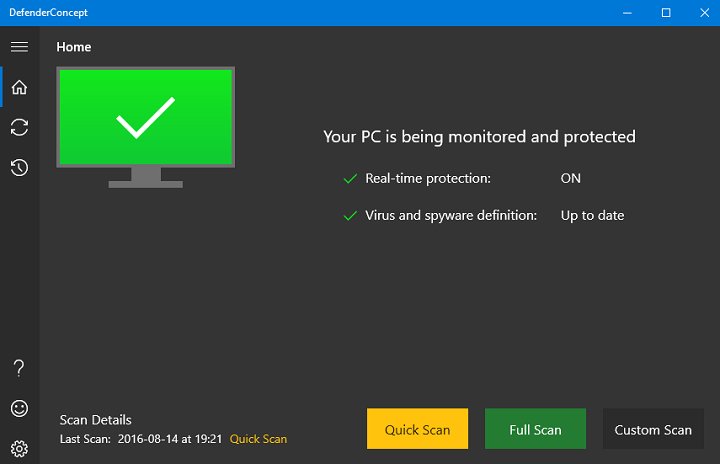- Ако апликација Виндовс Дефендер не успе да се иницијализује, то је обично проблем са ДЛЛ датотекама.
- Уклањањем независног антивируса највероватније ћете брзо поправити ову непријатност.
- Такође можете привремено искључити подразумевано безбедносно решење и видети да ли се проблем наставља.
- Размислите о поновној регистрацији ДЛЛ датотека за Виндовс Дефендер да бисте је вратили у функцију.

Овај софтвер ће одржавати и покретати управљачке програме, чиме ће се заштитити од уобичајених рачунарских грешака и квара хардвера. Проверите све своје управљачке програме у 3 једноставна корака:
- Преузмите ДриверФик (верификована датотека за преузимање).
- Кликните Покрените скенирање да бисте пронашли све проблематичне управљачке програме.
- Кликните Ажурирај управљачке програме да бисте добили нове верзије и избегли кварове у систему.
- ДриверФик је преузео 0 читаоци овог месеца.
Виндовс Дефендер је уграђена антивирусна апликација укључена у Виндовс 10 и прилично је ефикасан у одбрани рачунара од претњи.
Међутим, неки корисници су пријавили а Виндовс Дефендер порука о грешци у складу са: Виндовс Дефендер. Апликација није успела да се иницијализује: 0к800106ба.
Тхе порука о грешци може искочити током покретања система Виндовс, а Виндовс Дефендер се не отвара. Па, да ли добијате ту софтверску грешку? Ако је тако, ево неколико могућих решења за то.
Шта могу да урадим ако Виндовс Дефендер не успе да се иницијализује?
- Уклоните све проблематичне програме
- Искључите Виндовс Дефендер
- Проверите конфигурацију покретања услуге Виндовс Дефендер Сервице
- Поново региструјте ДЛЛ датотеке за Виндовс Дефендер
- Проверите инсталиране најновије исправке за Виндовс
- Покрените СФЦ скенирање
- Поново покрените услугу Сецурити Центер
- Промените смернице групе
- Инсталирајте независни антивирус
1. Уклоните све проблематичне програме
Прво, имајте на уму да било који софтвер независних произвођача може да изазове такве проблеме Виндовс Дефендеру, посебно неким независним антивирусима.
Неки услужни програми попут МцАфее и Нортон чак онемогућавају Виндовс Дефендер да ослободи системске ресурсе и спречи потенцијалне софтверске грешке.
Дакле, ако постоји независни антивирусни софтвер, можда је то разлог зашто добијате грешку 0к800106ба.
Можете да деинсталирате софтвер који приступа Апликације опција од Подешавањаили можете да користите наменске програме за деинсталацију који долазе са антивирусом.
Али, много је брже и погодније деинсталирати програме помоћу наменског софтвера попут овог у наставку како бисте били сигурни да нема преосталих уноса у регистру.
⇒ Набавите ИОбит Унинсталлер Про
2. Искључите Виндовс Дефендер
- Ентер сигурност у Виндовс претрази и кликните на Виндовс безбедност из резултата.

- Кликните на Заштита од вируса и претњи.

- Сада изаберите Управљајте подешавањима опција.

- Тада можете да пребаците Стварна заштита времена опција искључена.

- Поред тога, искључите Заштита заснована на облаку и Ограничено периодично скенирање подешавања.
Ако само треба да зауставите искачућу поруку о грешци 0к800106ба, искључите Виндовс Дефендер. Урадите то пратећи горње једноставне кораке.
3. Проверите конфигурацију покретања услуге Виндовс Дефендер Сервице
- Ентер услуге у пољу за претрагу и изаберите Услуге апликација.

- Сада двапут кликните Услуга антивирусног програма Мицрософт Дефендер.

- Изаберите било који Аутоматски или Аутоматски (одложен старт) из падајућег менија Тип покретања. Тхе Аутоматски (одложен старт) подешавање одлаже покретање Виндовс Дефендера док се друге апликације не учитају.
- Кликните Применити и У реду дугмад.
- Тада можете поново покренути Виндовс.
Конфигурација покретања услуге Мицрософт Дефендер Антивирус Сервице мора бити било која Аутоматски или Аутоматски (одложен старт).
Ако није, вероватно се зато Виндовс Дефендер не покреће. Тип покретања за Виндовс Дефендер можете да конфигуришете на следећи начин.
4. Поново региструјте ДЛЛ датотеке за Виндовс Дефендер
- Тип цмд у Виндовс претрази и одаберите Покрени као администратор почети Командна линија са пуним привилегијама.

- Укуцајте следеће команде притискајући Ентер после сваког:
регсвр32 вуауенг.длл
регсвр32 вуцлтуи.длл
регсвр32 софтпуб.длл
регсвр32 винтруст.длл
регсвр32 инитпки.длл
регсвр32 вупс.длл
регсвр32 вувеб.длл
регсвр32 атл.длл
регсвр32 мссип32.длл
- Поново покрените Виндовс након поновне регистрације ДЛЛ датотека.
Коначно, поновним регистровањем ДЛЛ датотека за Виндовс Дефендер такође можете исправити грешку 0к800106ба, па обавезно извршите горенаведене једноставне кораке.
5. Проверите инсталиране најновије исправке за Виндовс
5.1 Избришите најновије ажурирање
- Притисните Виндовс тастер + И. отворити Подешавања апликација.
- Када се Апликација за подешавања отвори, идите на Ажурирање и сигурност одељак.

- Иди на Виндовс Упдате картицу и кликните на Ажурирај историју.
- Кликните на Деинсталирајте исправке.
- Сада ће се појавити листа инсталираних исправки. Изаберите проблематично ажурирање које желите уклонити и кликните на Деинсталирај дугме.
- Након уклањања исправке, поново покрените рачунар.
То би могла бити недавна Виндовс Упдате која заправо разбија Виндовс Дефендер. Ако сумњате да је то случај, најбоље је да одете и избришете најновије ажурирање.
5.2 Проверите најновије исправке
Ако деинсталирање најновијег исправка није поправило ствари, можете покушати супротно. Како је Виндовс Дефендер део система Виндовс 10, ажурирања прима путем услуге Виндовс Упдате.
Дакле, ако је проблем с којим се бавимо широко распрострањен, постоји велика шанса да Мицрософт ради на решењу.
Да бисте проверили да ли је закрпа доступна, једноставно потражите исправке тако што ћете отићи на Подешавања, одабир Ажурирање и сигурност, и кликом на Провери ажурирања дугме.
6. Покрените СФЦ скенирање
- Отвори Командна линија као администратор, као што је назначено у претходном решењу.
- Укуцајте следећи ред и притисните Ентер:
сфц / сцаннов
- Сачекајте док се процес не заврши (може потрајати).
- Ако се решење пронађе, оно ће се аутоматски применити.
- Сада затворите командну линију и поново покрените рачунар.
У случају да се датотеке програма Виндовс Дефендер оштете, велика је вероватноћа да ћете видети све врсте грешака, укључујући и ову. Да бисмо били сигурни да су датотеке поправљене, покренућемо СФЦ скенирање.
Ово је алатка наредбене линије која скенира систем на потенцијалне оштећене системске датотеке и поправља их (ако је могуће).
7. Поново покрените услугу Сецурити Центер
- Идите на Сеарцх, откуцајте услуге, и отворите Услуге апликација.
- Померите се надоле и пронађите Безбедност центар услуга.

- Десни клик на Безбедност центар услугу и кликните Поново покренути.
- Сачекајте да систем поново покрене услугу.
- Поново покрените рачунар.
Баш као што је случај са самом услугом Виндовс Дефендер, услуга Сецурити Центер је такође пресудна за покретање Виндовс Дефендера.
У случају да ова услуга не функционише исправно, поново ћемо је покренути како бисмо је вратили у радне услове.
8. Промените смернице групе
- Притисните Виндовс тастер + Р. и ући гпедит.мсц. Сада притисните Ентер или кликните У реду.

- Када Уређивач смерница групе отвори, у левом окну дођите до
Конфигурација рачунара / Административни образац / Виндовс компоненте / Виндовс Дефендер Антивирус - У десном окну двапут кликните Искључите Виндовс Дефендер Антивирус.

- Изаберите Није конфигурисано и кликните на Применити и У реду да бисте сачували промене.
Ако ниједно од претходних решења није решило проблем, можете покушати да промените смернице групе.
То су неки од најбољих исправки кода грешке 0к800106ба. Ако и даље не можете да покренете и покренете Виндовс Дефендер након примене тих исправки, погледајте ово свеобухватан чланак за више исправки.
9. Инсталирајте независни антивирус
Виндовс Дефендер није лоше решење када је реч о безбедности, али је прилично крцат проблемима и грешкама попут овог.
Можете једноставно да игноришете његове проблеме и набавите себи независни антивирус попут изврсног софтвера препорученог у наставку који ће заобићи подразумевану безбедносну апликацију.
Овај алат је изузетно једноставан за инсталацију и употребу, иако има сложене, вишеслојне технологије заштите које ће заштитити све ваше уређаје, а не само рачунар.
Да, такође може заштитити ваш мобилни телефон, рутер и веб камеру и осигурати да ваше мрежне трансакције никада неће бити отете.

ЕСЕТ Интернет Сецурити
Очистите свој ум од проблема са Виндовс Дефендером и набавите брз и поуздан антивирус за своје уређаје.
Сада можемо закључити наш водич надајући се да сте успели да поправите Апликација није успела да иницијализује 0к800106ба Виндовс Дефендер и вратите му функционалност.
Ако вам и даље задаје више главобоље, увек га можете заменити неком од најбољи антивируси са неограниченом ваљаношћу са наше листе.
Ако имате друга решења или савете за решавање овог проблема, немојте се уздржавати, напишите коментар у одељку испод.

![Како исправити грешку ажурирања програма Виндовс Дефендер 0к800704е8 [БРЗИ ВОДИЧ]](/f/c0f99676a47268e5ac8581e3e9a65b0c.jpg?width=300&height=460)